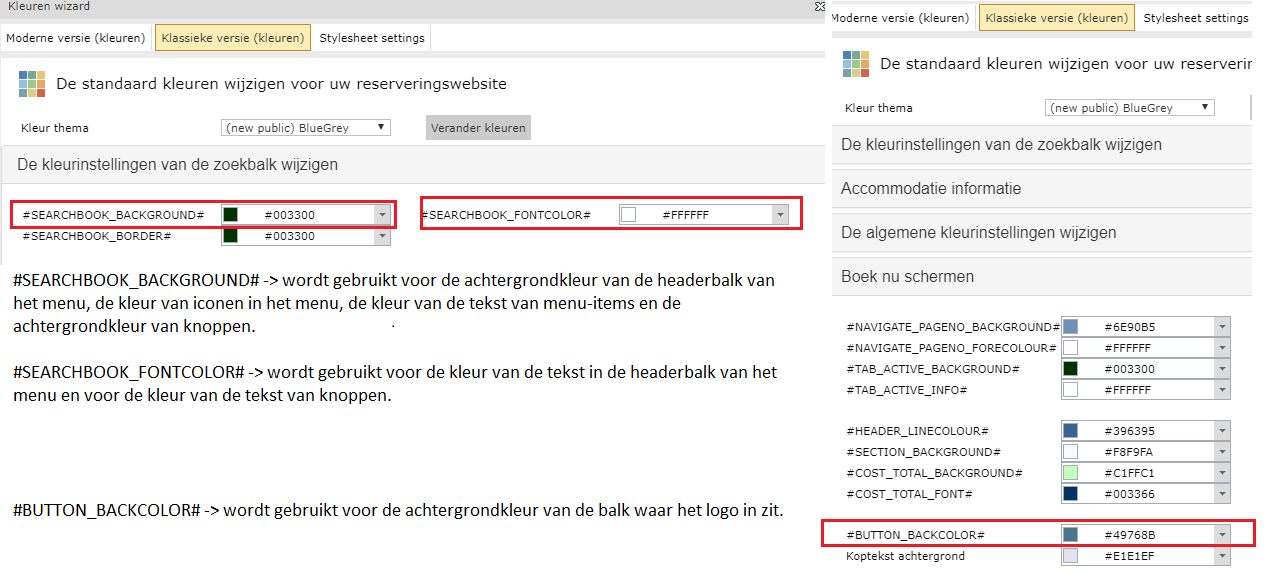Kleuren instellen online boekingsmodule
#SEARCHBOOK_BACKGROUND# -> wordt gebruikt voor de achtergrondkleur van de headerbalk van het menu, de kleur van iconen in het menu, de kleur van de tekst van menu-items en de achtergrondkleur van knoppen.
#SEARCHBOOK_FONTCOLOR# -> wordt gebruikt voor de kleur van de tekst in de headerbalk van het menu
#BUTTON_BACKCOLOR# -> wordt gebruikt voor de achtergrondkleur van de balk waar het logo in zit.
|
Related Articles
Hoe werkt de online boekingsmodule
Altijd al willen weten hoe je de online boekingsmodule goed en effectief gebruikt? Bekijk de onderstaande video en zie in een paar minuten wat er mogelijk is en hoe je het naar eigen smaak kunt instellen,Stap 2. MyBooking (klant portaal) instellen
Om een gast inzage te geven in wat hij geboekt heeft, een wijziging door te geven of een (aan)betaling te doen kan je kiezen voor MyBooking. Wil je gebruik maken van deze (betaalde) module? Neem dan contact met ons op en vraag een offerte aan en de ...Stap 1. MyBooking (klant portaal) activeren
Gasten willen snel en veilig (deel)betalingen verrichten, informatie over een reservering opvragen en hun gegevens aanvullen. Het voornaamste doel van een MyBooking (klantportaal) is het bieden van deze extra service. De voordelen op een rij: ▪ De ...Stap 3. MyBooking (klant portaal) kleuren en instellingen aanpassen
Allereerst is het handig als je een logo upload voor bovenaan je 'MyBooking' omgeving. Ga naar: Objectbeheer > objectgroep > bewerk > logo. Gebruik voor het logo (liefst .png) een formaat van 275 pixels breed. Een te groot logo heeft invloed op de ...Online betalen via Mybooking
Met “My Booking” kunnen je huurders vanuit hun eigen account direct zien wat er geboekt is en hebben ze tevens de mogelijkheid om “online te betalen” per IDEAL, Creditcard, Paypal of ander betaalmiddel. Functionaliteiten : – Boekingsoverzicht; – ...